Imprimir Recibos en Miniprinter
Video Tutorial
Configurar miniprinter en WispHub
1ir a https://wisphub.net/plantillas/
Buscar la plantilla "Recibo pdf" y restablecer la plantilla..
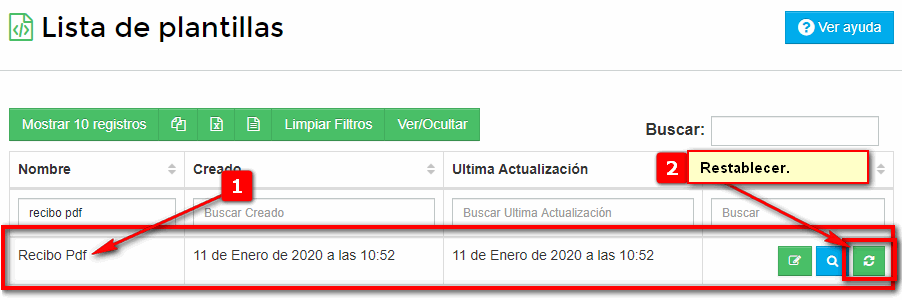
2Selecciona el diseño: Recibo Pdf MiniPrinter.
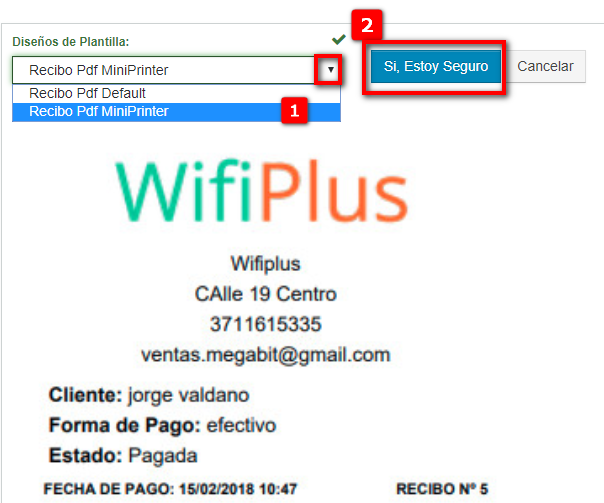
3Ingresar a https://wisphub.net/facturacion/ajustes/ y colocar los valores de acuerdo al tamaño de papel del MiniPrinter
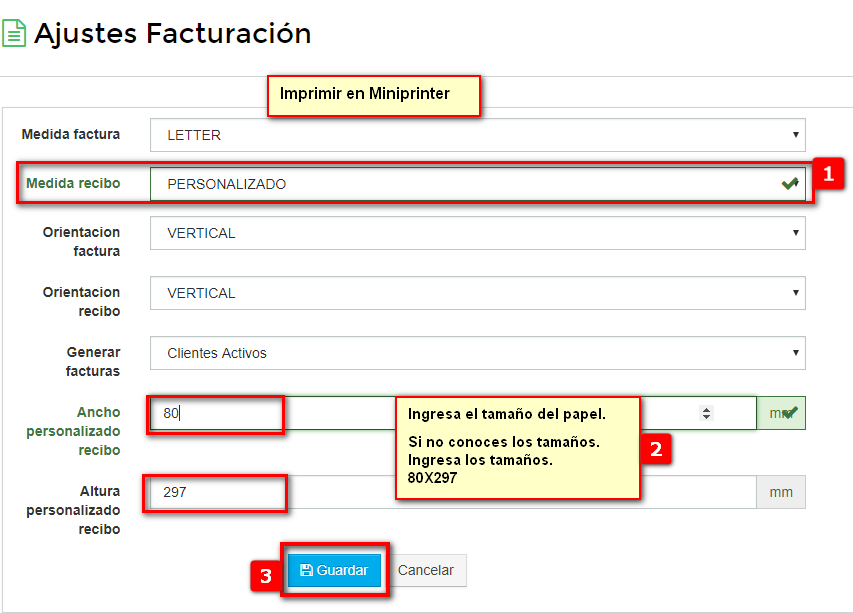
4Imprimir Recibo.
Ir. https://wisphub.net/facturas/ seleccionar el recibo y hacer click en "Ver Recibo"
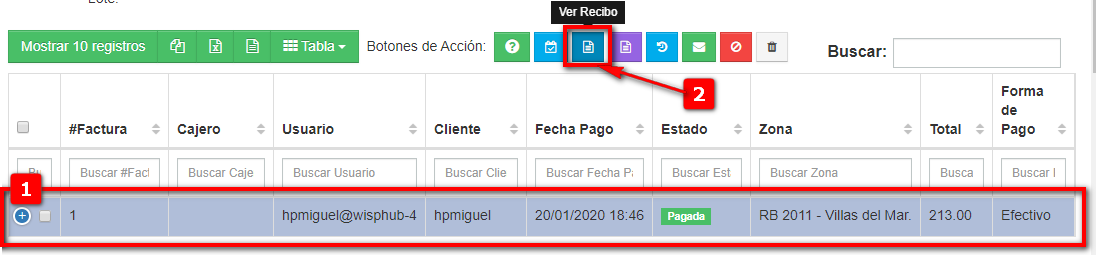
5Al momento de imprimir seleccionar escala 100%:
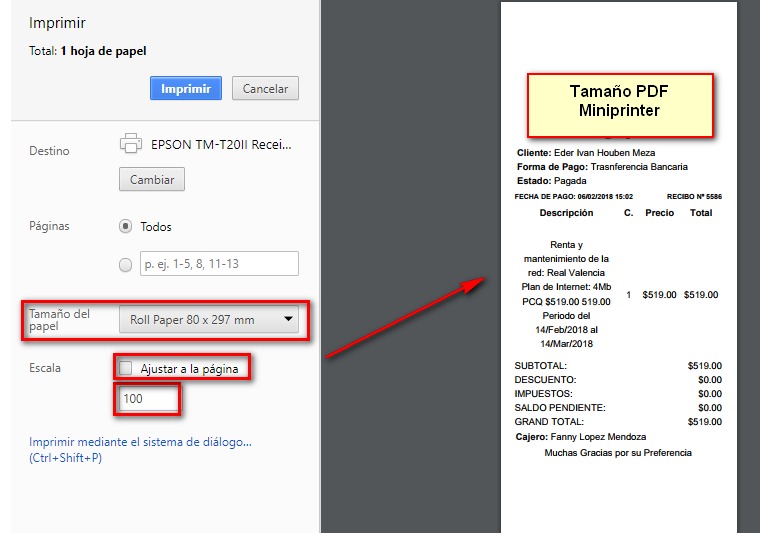
Ver Comprobante de pago en factura
Diseño 1 Link del Comprobante de Pago
Para aplicar este diseño hay que ir a la sección de plantillas https://wisphub.net/plantillas/ y editar la plantilla Factura PDF y pegar la siguiente línea de codigo:
{% if comprobante_pago %}<p><strong><a target="_blank" style="color: #57B223" href="{{comprobante_pago}}">Ver comprobante de Pago: </a></strong></p>{% endif %}
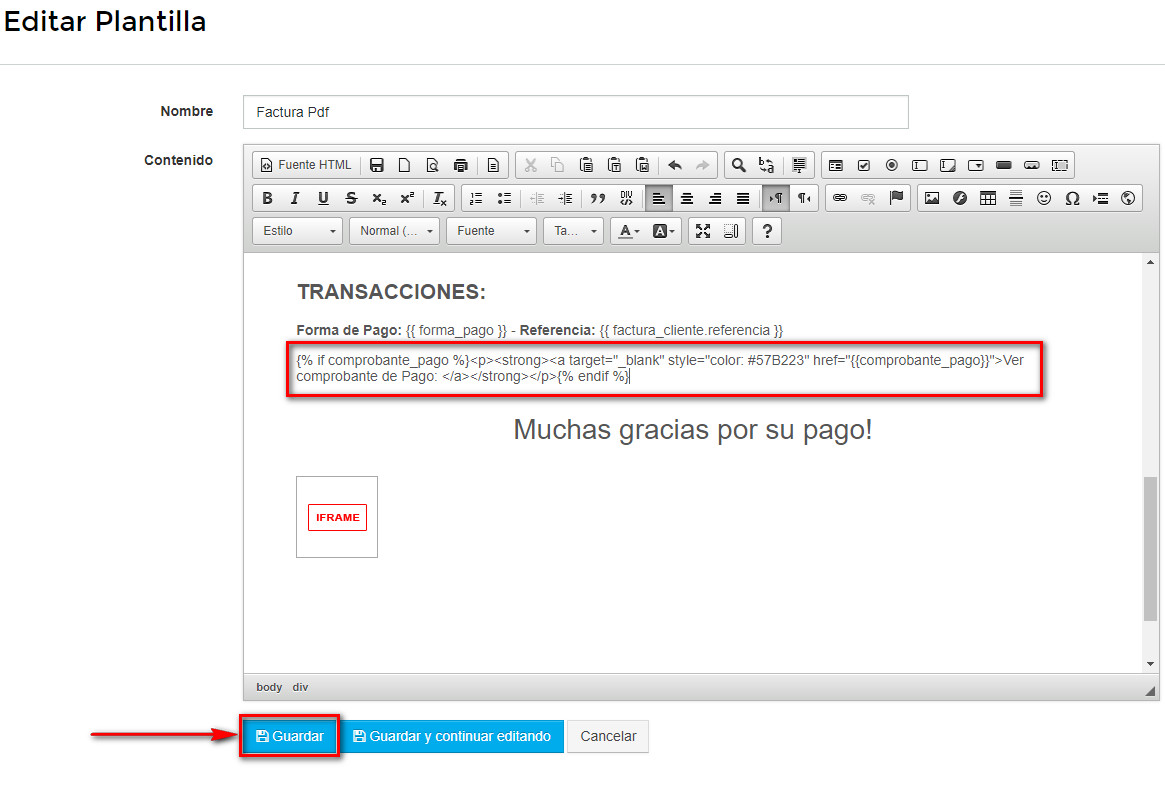
Una vez pegado la línea de código guarda los cambios y la factura se debería de ver de la siguiente manera:
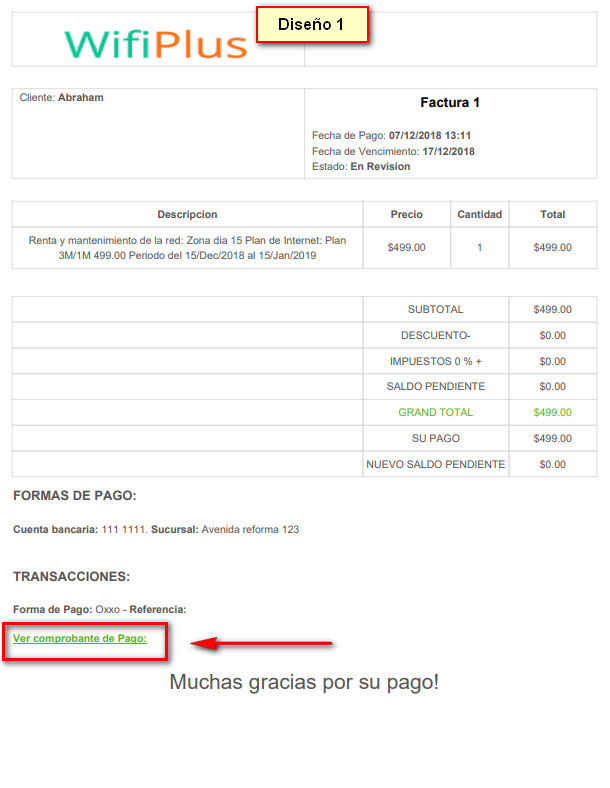
Diseño 2 Imagen del Comprobante de Pago
Para aplicar el segundo diseño se debe descargar la siguiente Plantilla: Descargar Plantilla, una vez descargada la plantilla nos dirigimos a la sección de plantillas https://wisphub.net/plantillas/, editamos la plantilla Factura PDF y damos click en el botón "Fuente HTML" y posteriormente remplazamos todo el código por el que descargamos anteriormente.
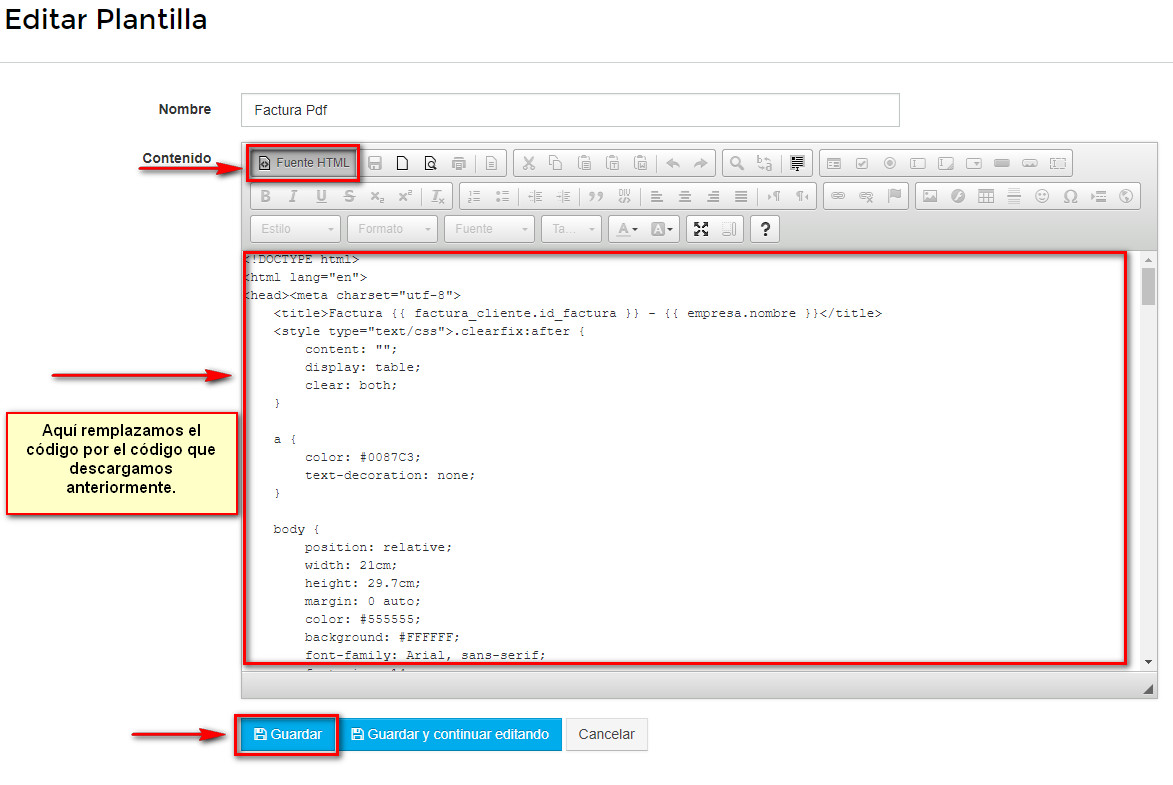
Una vez remplazado el código guarda los cambios y la factura se debería de ver de la siguiente manera:
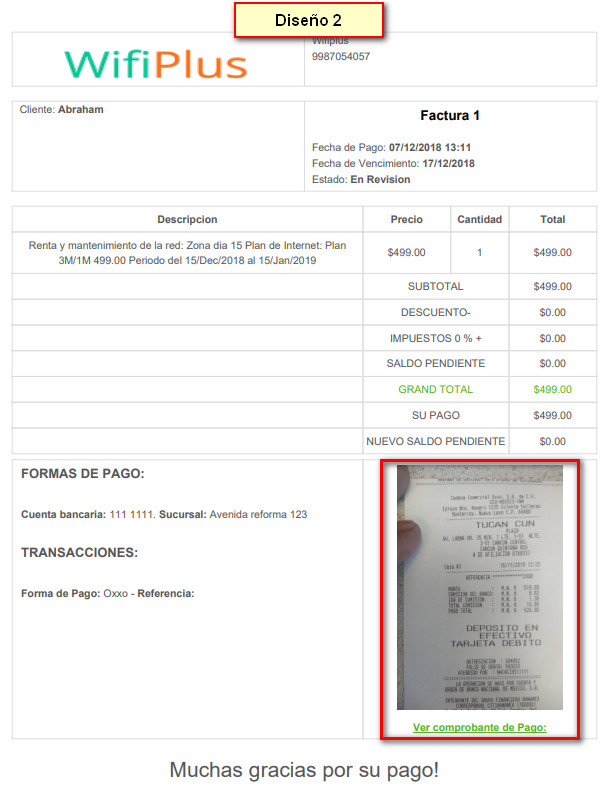
¿Porque mi recibo sale en blanco cuando se manda a imprimir?
Si al momento de imprimir no aparece el modelo de su impresora y aparece el modelo (generic / text only) esto es porque no tiene los drivers en su impresora instalada.
Nota
6 de Marzo de 2019 a las 17:09 - Visitas: 29992
